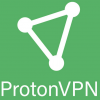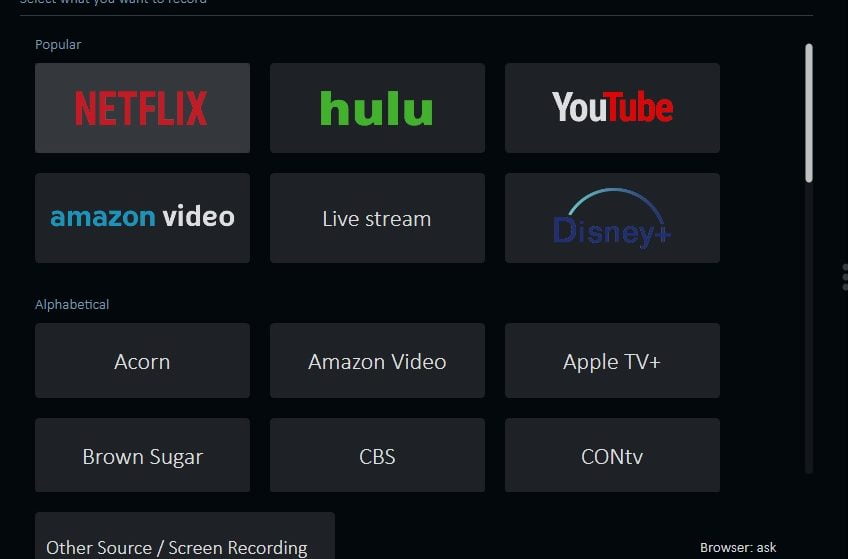
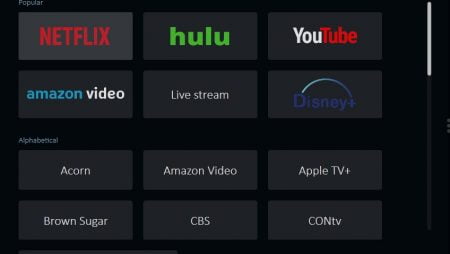
Netflixとそれが提供する番組を知らない、または愛していない人はいないでしょう?クラシック映画、オリジナルのNetflix番組、新しい映画などからのエキサイティングな見るべき番組が不足することなどありません。ただし、ほとんどの人が気に入らないのは、Netflixが、視聴者がそのセッションをよく見る機会を得る前に、ショーからタイトルを削除する方法です。これこそが、正にPlayOnとEaseUSがアイデアに目につけた点です。
Netflixは、長年をかけて世界で最高のビデオ配信サービスの1つに成長しました。その内容のほとんどは配信サービスですが、オフラインで表示することもできます。お使いの端末にシリーズものや映画をダウンロードまたは録画して、後でインターネットなしで表示することができます。しかし、あなたはそれをどのように行いますか?詳細については、こちらをお読みください。
Windows10でEaseUSRecExpertsを使用して記録する
EaseUS RecExpertsは、画面上のどんなビデオも記録できる最も強力な画面キャプチャの1つです。これには、ブラウザ、ビデオ、またはオーディオ配信サイトからのオーディオが含まれます。このツールは、ブラウザでNetflixのコンテンツを記録するために使用できますが、Netflixアプリケーションでは記録できません。ソフトウェアはまた、ユーザーに優しくて使いやすいです。あなたは数分以内にそれを使用する方法を学ぶことができます。
EaseUSRecExpertsの主な機能
ソフトウェアは、端末のシステムサウンド機能を使用してビデオを録画します。最高の品質を提供する解像度を使って記録します。最初の画面に記録すると同時に2番目の画面またはWebカメラに記録します。スイッチオフにするオプションを提示する画面を、自動的に記録するタスクスケジューラ(定期実行機能)があります。ゲームのFPS(フレーム/秒)とうまく同期するために、フレームレート(コマ数)を設定し、ゲームを記録します。
Windows10を使用した記録の仕方の詳細
任意のブラウザでNetflixを開き、録画する映画またはシリーズを開きます。ビデオを準備しておきますが、まだ再生しないでください。 EaseUS RecExpertsを起動し、「画面の記録」オプションをクリックします。画面をフル画面オプションに設定します。マイクとシステムのオプションからシステムのみのオプションに切り替えます。最後に録画オプションをクリックすると、ソフトウェアがビデオの録画を開始します
MacでのNetflixの録画
Macをお持ちの場合は、使用できる画面キャプチャソフトウェアオプションがたくさんあるので心配しないでください。 EaseUS RecExpertsは、Mac端末をお持ちの方にとって今でも最良の選択肢です。ただし、唯一の課題は、録画後にソフトウェアが電子的透かしを残して多くの人を悩ませることです。 Macオプションを使用すると、ロックされたウィンドウ内、全画面、または画面の一部でキャプチャできます。
OBS Studioは、Netflixの映画やシリーズもののキャプチャと録画に使用できるもう1つの一番人気のMacソフトウェアです。 OBS Studioは、ライブス配信と記録の両方を目的としたオープンソースのフリーのソフトウェアです。このソフトウェアは、オーディオキャプチャ、実際のビデオ、および高い性能を発揮することが知られています。複数のソースを記録するオプションも提供します。オーディオミキサーを使用してノイズを除去できます。
ソフトウェアなしでMacとWindowsにオンラインのNetflixを録画する
ScreenRecorderアプリ拡張機能の使用
ソフトウェアをインストールせずにNetflixで映画やシリーズを録画したい場合は、ブラウザを使用するのが最適なオプションです。この場合、最善の解決策はScreenRecorderアプリを使用することです。これは、すべてのコンテンツをChromeに記録するために使用できるChromeブラウザ拡張機能です。ブラウザは、タブベースの録画、Webカメラの録画、アプリケーションの録画、およびオーディオの録音をサポートしています。
Screen Recorderアプリの使用の詳細
最初のステップは、Chrome拡張機能をインストールすることです。その後、同じブラウザでNetflixを開くことができます。録画したいシリーズまたは映画を選択して、再生を開始します。録画を開始するには、画面、システムサウンド、そして録画を開始をクリックします。Chrome のタブ、画面全体、またはアプリケーションのウィンドウを選択するオプションが表示されます。完了したら、映画を保存できます。
AndroidまたはiPhoneでのNetflixの録画
お客様はさらに自分のAndroidまたはiOS端末で映画やシリーズを記録することができます。ただし、組み込み型のビデオダウンローダーを使用する必要があります。 Netflixでは、映画やシリーズをダウンロードして後で見ることができます。これは、長時間旅行する場合に役立ちます。 Windows端末でもこの機能にアクセスできます。さらに、DVR(ハードディスク・レコーダー)アプリを使用するために余分に支払うことさえできます。
Netflixでの録画に使用できる追加のソフトウェア
Netflixで映画やシリーズを録画するために使用できる追加のソフトウェアがあります。 Movavi Screen Recorderは、ビデオの録画、通話の保存、配信ビデオのキャプチャを可能にするソフトウェアの1つです。より速いフレームレートを選択して、最高品質の映画またはシリーズを録画できます。 CamStudioは、Netflixでの録画に使用できるもう1つの優れたソフトウェアです。ビデオをAVI形式で保存します。
最終評価
Netflixから何かをダウンロードして後で表示したり、友人や家族と共有したりする場合でも、心配する必要はありません。さまざまな方法を使用して、Netflixで映画やシリーズを録画および保存できます。デスクトップまたはモバイル端末を使用して、コンテンツを記録および保存できます。 Windows、Mac、Android、iOS端末専用のソフトウェアがあります。